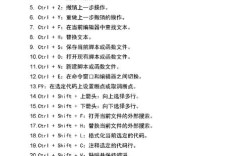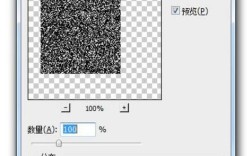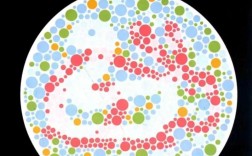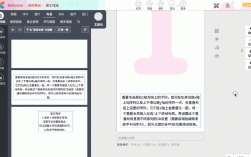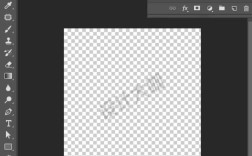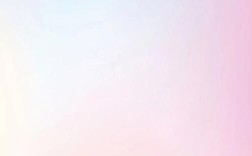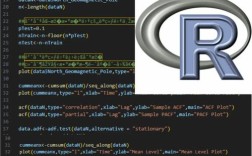在Photoshop中创建不规则纹理是设计中常见的需求,无论是用于背景、材质叠加还是艺术创作,掌握多种方法都能让作品更具独特性和真实感,以下将详细介绍几种实用的不规则纹理制作技巧,涵盖基础操作到进阶效果,并辅以具体步骤和参数建议,帮助用户灵活运用。
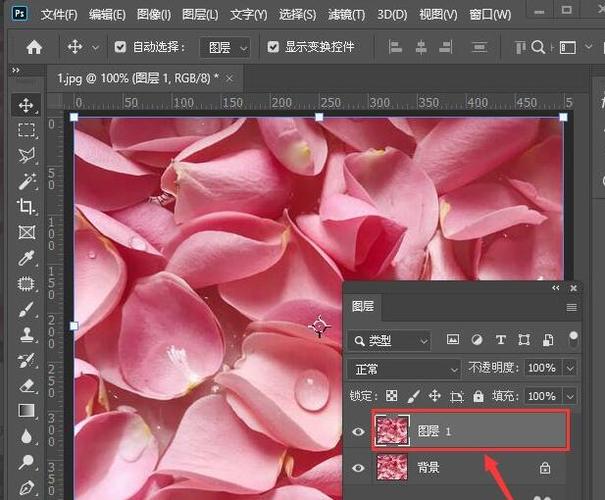
最基础的方法是通过“滤镜”菜单中的“纹理化”滤镜快速生成基础纹理,打开Photoshop后,新建一个空白画布(建议尺寸1920x1080像素,分辨率72dpi),填充白色背景,执行“滤镜-纹理-纹理化”,在弹出的面板中选择“画布”纹理,调整“缩放”至150%,“凸现”值设为4,点击“确定”后可得到初步的凹凸纹理,若需更自然的效果,可叠加“滤镜-杂色-添加杂色”,选择“高斯分布”,数量设为20%,勾选“单色”,再通过“图像-调整-色阶”将杂色颗粒压暗,增强纹理对比度。
利用“画笔工具”配合不规则的笔刷形状能手动绘制自然纹理,选择“画笔工具”,在顶部预设中选择“特殊效果画笔”中的“干油彩笔刷”,设置大小为30像素,硬度为0%,不透明度50%,流量30%,新建图层后,在画布上随机点击或涂抹,注意避开规律性排列,完成后,双击图层打开“图层样式”,添加“内阴影”效果,混合模式设为“正片叠底”,不透明度70%,距离2像素,大小5像素,模拟纹理的立体感,若需更复杂的纹理,可叠加多个图层,分别用不同颜色和笔刷绘制,再通过“图层-图层蒙版-隐藏全部”,用白色柔边画笔在蒙版上局部擦除,露出纹理细节。
对于追求高度自然的不规则纹理,“云彩”和“分层云彩”滤镜组合是高效选择,新建图层后填充黑色,执行“滤镜-渲染-云彩”,得到黑白渐变的云彩效果,接着按Ctrl+F重复应用“云彩”滤镜2-3次,每次调整图层的混合模式为“叠加”,不透明度60%,增强纹理层次,若需彩色纹理,可创建“色相/饱和度”调整图层,勾选“着色”,色相设为30,饱和度60,明度0,将黑白纹理转为暖色调,此方法特别适合制作火焰、烟雾或自然肌理等效果。
通过“自定义形状工具”结合“滤镜扭曲”也能创建几何感的不规则纹理,选择“自定义形状工具”,在形状库中找到“有机形状”类别的“水滴”形状,绘制多个大小不一的形状并合并图层,执行“滤镜-扭曲-波浪”,在参数面板中设置“类型”为“正弦波”,“生成器数”为5,“波长”最小10、最大100,“振幅”最小5、最大35,点击“随机化”多次,直到形状呈现自然扭曲,最后通过“图像-调整-曲线”压暗整体色调,增强纹理的视觉重量。
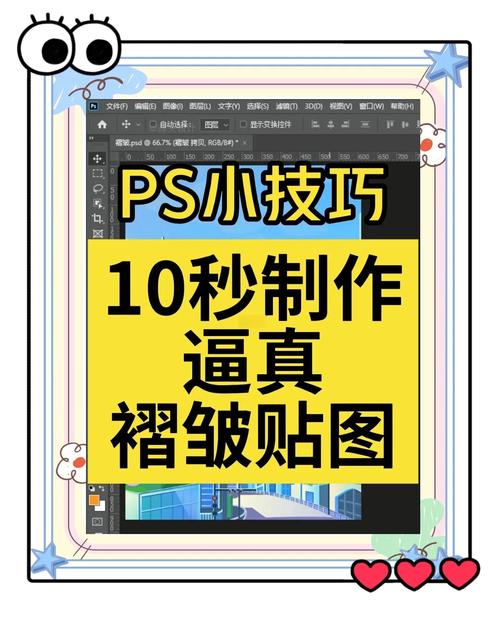
若需模拟真实材质如岩石或金属,可结合“通道”和“光照效果”滤镜,新建RGB图像,切换到“通道”面板,复制“蓝”通道为“蓝副本”,执行“图像-调整-阈值”,阈值色阶设为128,得到黑白分明的噪点纹理,按住Ctrl点击通道缩略图载入选区,返回图层面板,新建图层填充深灰色,执行“滤镜-渲染-光照效果”,选择“点光源”,调整“高度”和“光泽”参数,模拟光线照射下的材质反光,完成后叠加“色相/饱和度”调整图层,微调颜色即可。
以下是不同纹理制作方法的参数对比表,方便快速参考:
| 方法 | 关键步骤与参数设置 | 适用场景 |
|---|---|---|
| 纹理化滤镜 | 纹理化-画布,缩放150%,凸现4%;叠加杂色20%,高斯分布 | 基础纸张、布料纹理 |
| 画笔手动绘制 | 干油彩笔刷,不透明度50%,流量30%;叠加内阴影效果 | 手绘艺术、有机纹理 |
| 云彩滤镜组合 | 黑白云彩+叠加模式,色相/饱和度着色 | 火焰、烟雾、自然肌理 |
| 自定义形状+扭曲 | 水滴形状+波浪滤镜,随机化5次 | 几何抽象、科技感纹理 |
| 通道+光照效果 | 蓝通道阈值128,光照效果点光源 | 金属、岩石等真实材质 |
在实际操作中,用户可能会遇到纹理过于生硬或重复的问题,解决方法包括:通过“滤镜-液化”工具的“变形画笔”手动涂抹纹理边缘,打破规律性;或使用“图像-图像大小”,将分辨率降低至50%后再恢复,柔化纹理细节,叠加“图层样式”中的“纹理叠加”效果,选择“砂岩”等预设纹理,调整“缩放”和“深度”,可快速丰富纹理层次。
相关问答FAQs:
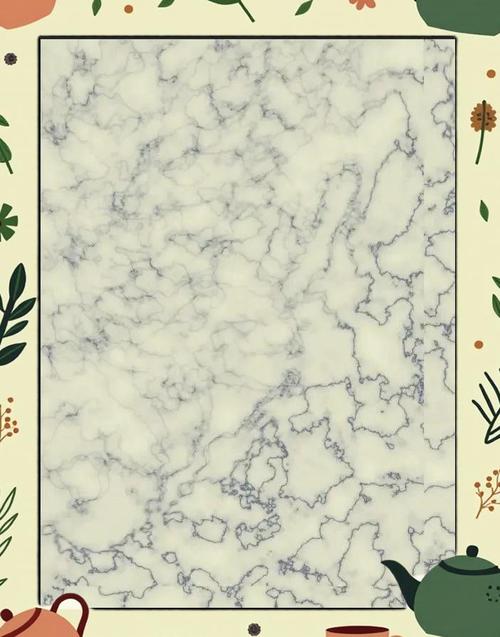
-
问:如何让不规则纹理更自然,避免重复感?
答:可使用“定义图案”功能将纹理保存为图案,新建图层后执行“编辑-填充-图案”,选择自定义纹理并勾选“脚本-将填充生成图层”,再通过“编辑-变换-变形”手动调整局部形状,或叠加“滤镜-液化”的“旋转扭曲工具”,打破重复规律,降低图层不透明度至30%-50%,叠加多个不同方向的纹理图层,增强自然感。 -
问:制作高分辨率纹理时如何避免模糊?
答:在创建纹理前,确保画布分辨率不低于300dpi(印刷用)或72dpi(屏幕用),使用“云彩”“杂色”等滤镜时,先在低分辨率下调整效果,再通过“图像-图像大小”将“宽度”和“高度”放大200%,勾选“保留细节(增强)”并减少“噪点数量”至50%,优先使用矢量形状或高分辨率笔刷绘制,避免过度依赖像素化滤镜,确保纹理放大后仍保持清晰边缘。